Gmail-applikasjonen på Android kan også brukes til å sette opp din epost-konto hos Domeneshop.
For å komme i gang med oppsettet, start Gmail og sveip inn fra venstre for å få frem menyen. Trykk på Legg til konto, eller Innstillinger → Legg til konto dersom det allerede eksisterer en konto i Gmail-applikasjonen fra før.
Velg Annet når du blir bedt om å velge epost-leverandør
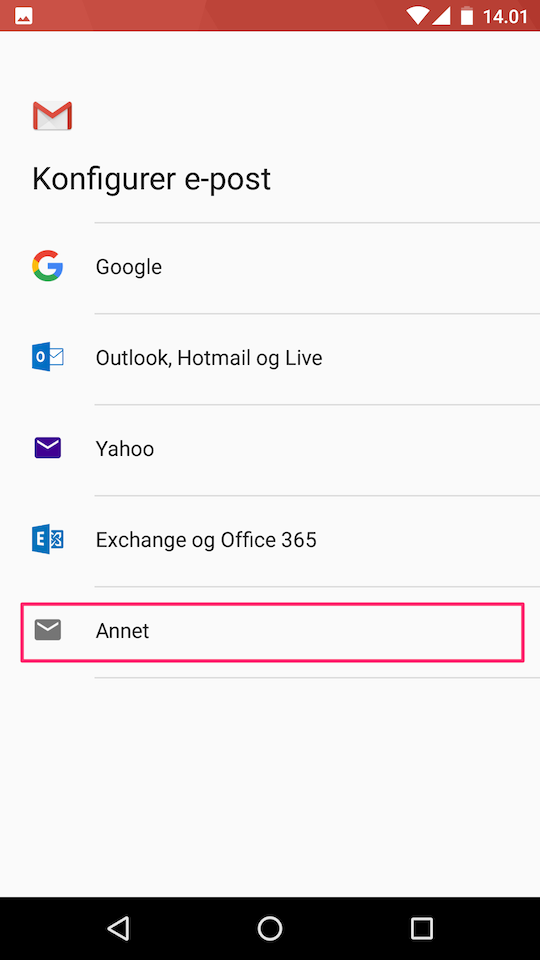
Fyll inn epost-adressen du har opprettet hos Domeneshop, og trykk Neste

Velg Personlig (IMAP) som kontotype
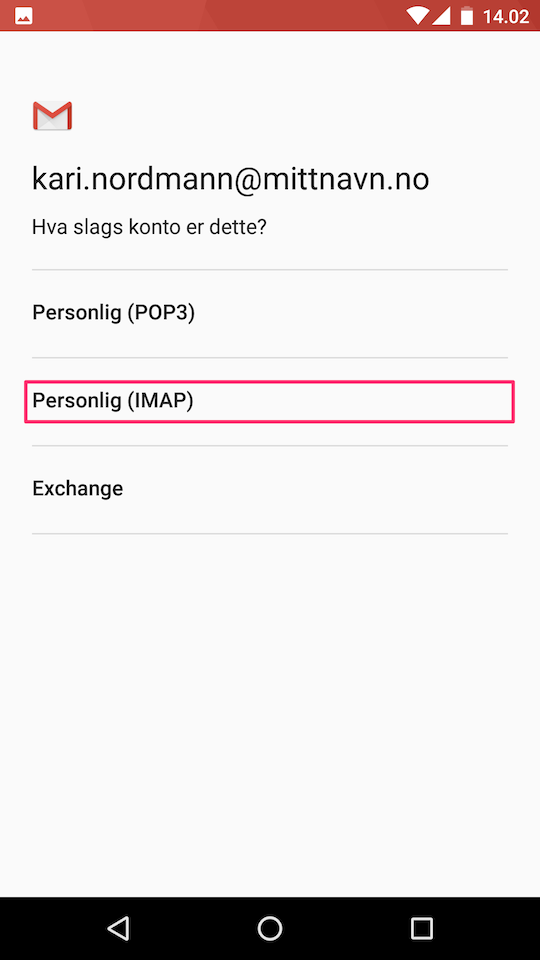
Fyll inn passordet du har fått oppgitt for din epost-konto hos Domeneshop. Ser her hvis du ikke vet hva epost-passordet ditt er. Trykk Neste
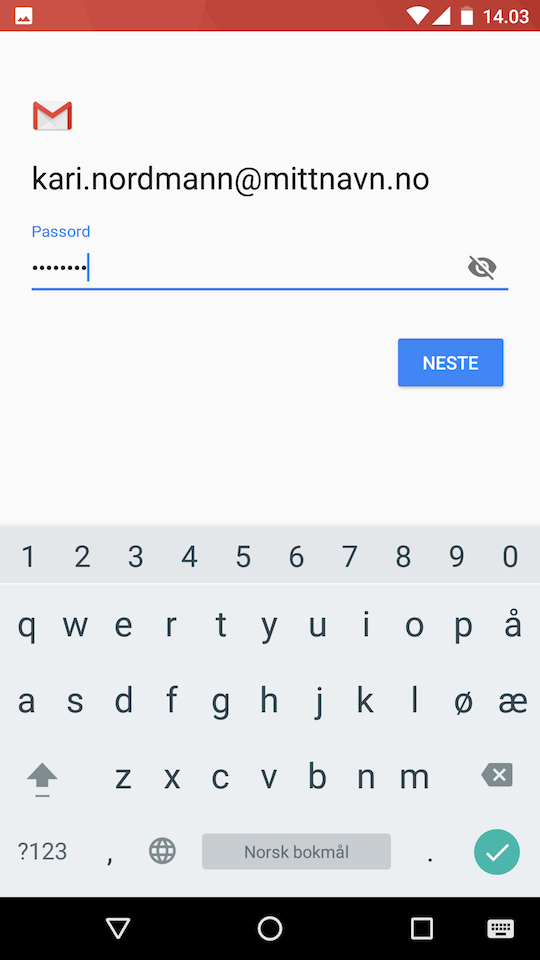
Fyll inn innstillingene for innkommende epost-tjener:
- Brukernavnet er ikke din epost-adresse. Se her om du ikke vet hva brukernavnet ditt er.
- Tjener skal være imap.domeneshop.no.
Dersom du blir bedt om følgende ekstra opplysninger, fyll inn dette:
- Port: 993
- Sikkerhet/kryptering: SSL/TLS
Trykk Neste når informasjonen er ferdig utfylt.
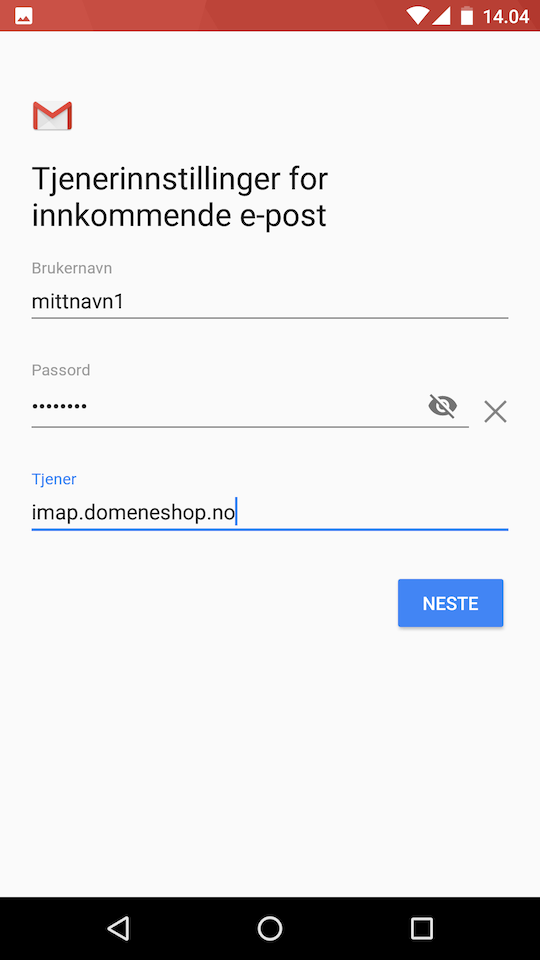
Fyll inn innstillingene for utgående epost-tjener:
- SMTP-tjener skal være smtp.domeneshop.no
- Krev pålogging skal være huket av. Kontroller at brukernavnet og passordet er det samme som for innkommende epost
Dersom du blir bedt om følgende ekstra opplysninger, fyll inn dette:
- Port: 587
- Sikkerhetstype/kryptering: STARTTLS
Trykk Neste når informasjonen er ferdig utfylt
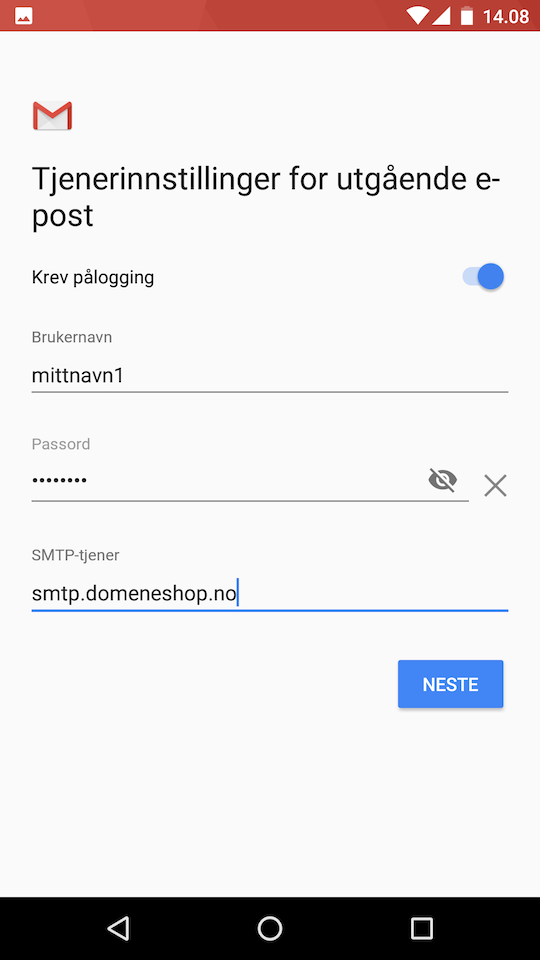
De neste par vinduene gjelder hvor ofte epost-programmet skal synkronisere, og hvilket visningsnavn som skal brukes på utgående epost. Standardinnstillingene for synkronisering er greie å la stå som de er.
Epost-programmet skal nå være satt opp og klart til bruk. Sveip inn fra venstresiden i Gmail-appen for å bytte mellom de forskjellige epost-kontoene ved å klikke på det tilhørende ikonet.